win7无线wifi显示红叉怎么办
1、打开电脑突然发现电脑图标变为小红叉无法连接网络
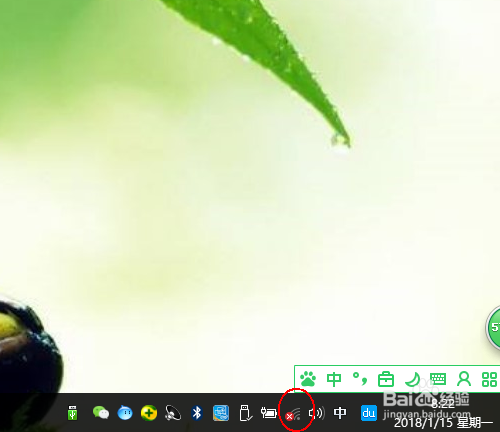
2、现在点击电脑的开始菜单,在开始菜单点击“设置”图标
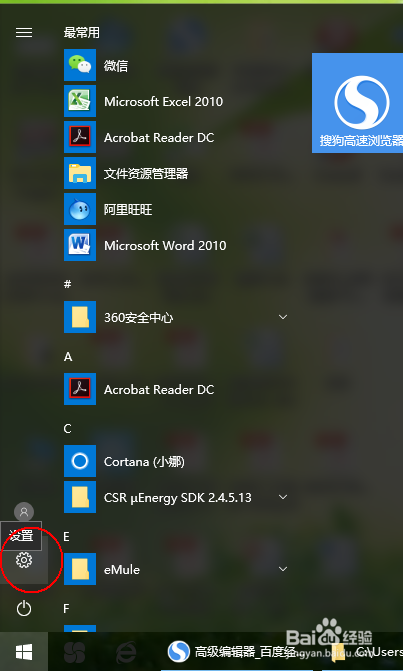
3、在设置菜单点击选择“网络和Internet”
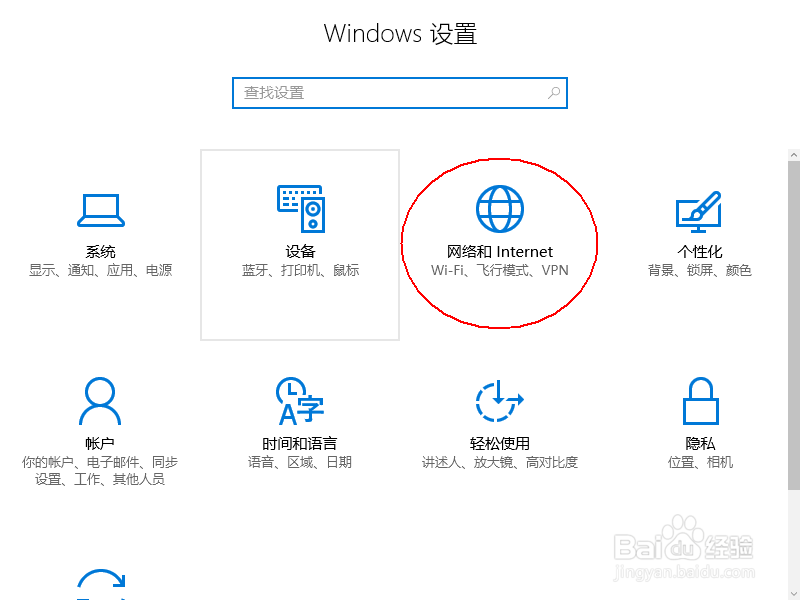
4、在右侧的菜单栏点击选择“WLAN‘
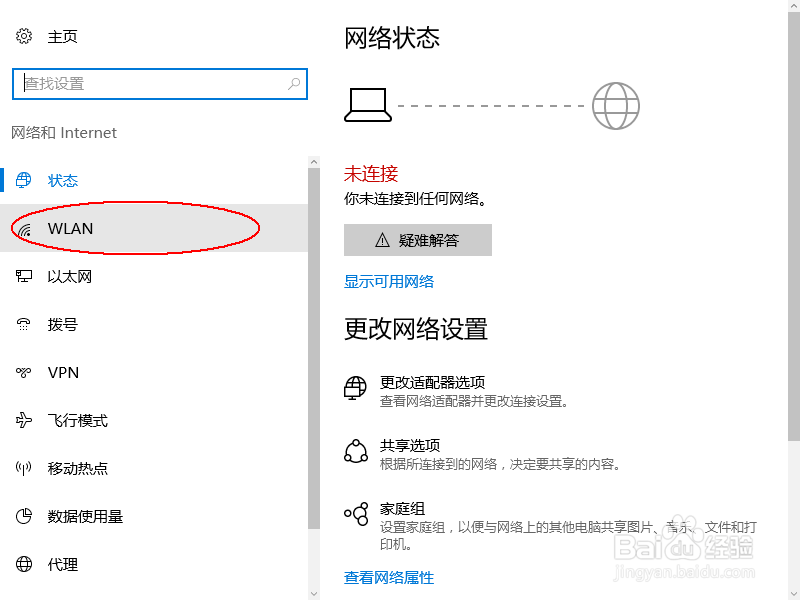
5、现在可以看到WLAN是关闭的,现在直接打开开关
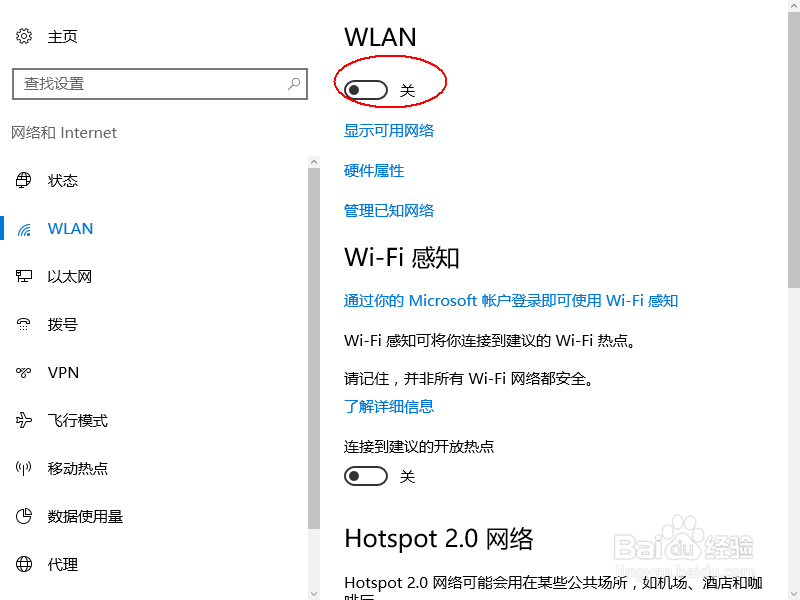
6、现在就打开了无线网开关,点击连接网路就可以了
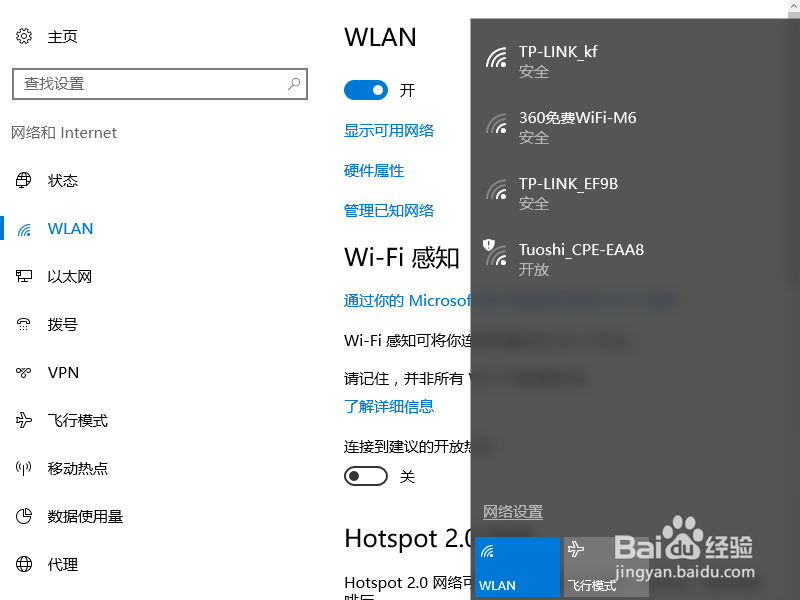
7、设置完成,成功的连接上了无线网络
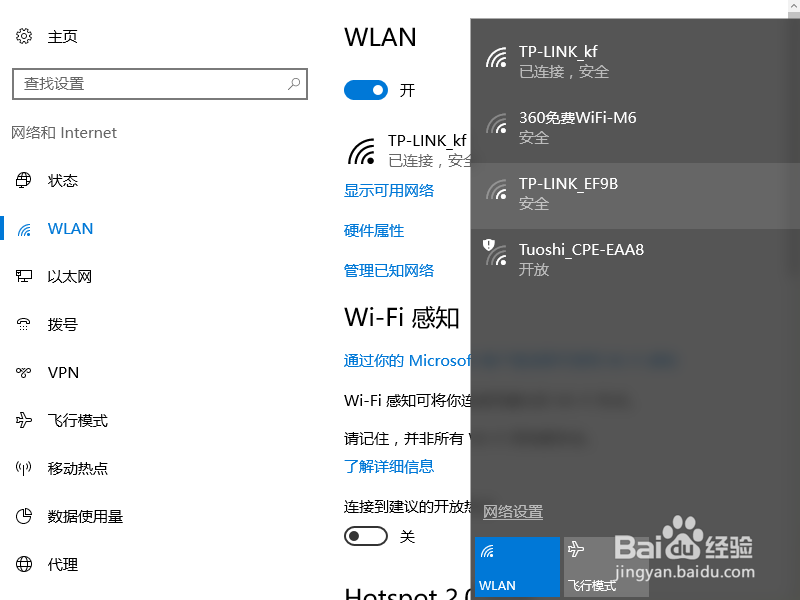
8、本经验只供参考,如有不足,还请见谅,如果有什么疑问请在下边留言,及时给你解答。。。
1、打开电脑突然发现电脑图标变为小红叉无法连接网络
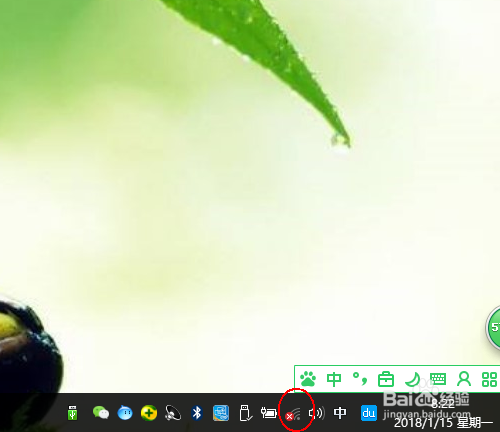
2、现在点击电脑的开始菜单,在开始菜单点击“设置”图标
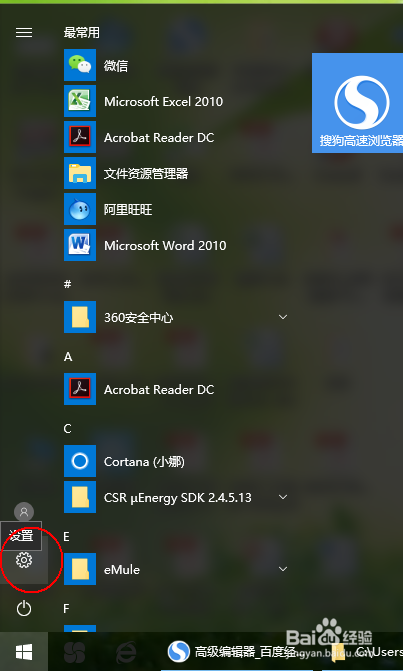
3、在设置菜单点击选择“网络和Internet”
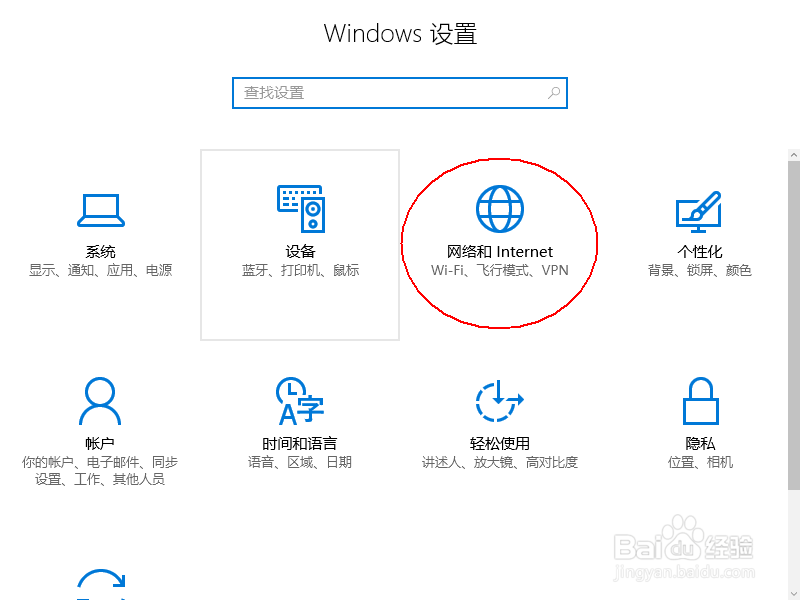
4、在右侧的菜单栏点击选择“WLAN‘
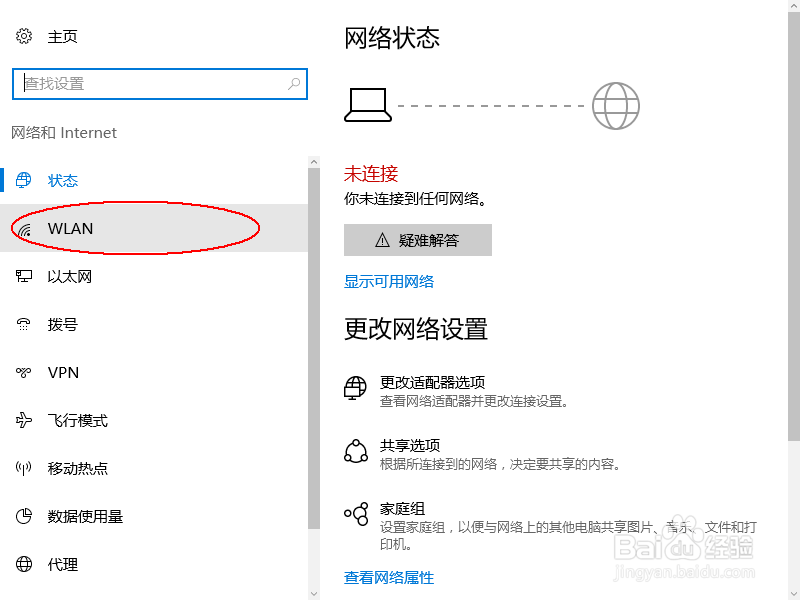
5、现在可以看到WLAN是关闭的,现在直接打开开关
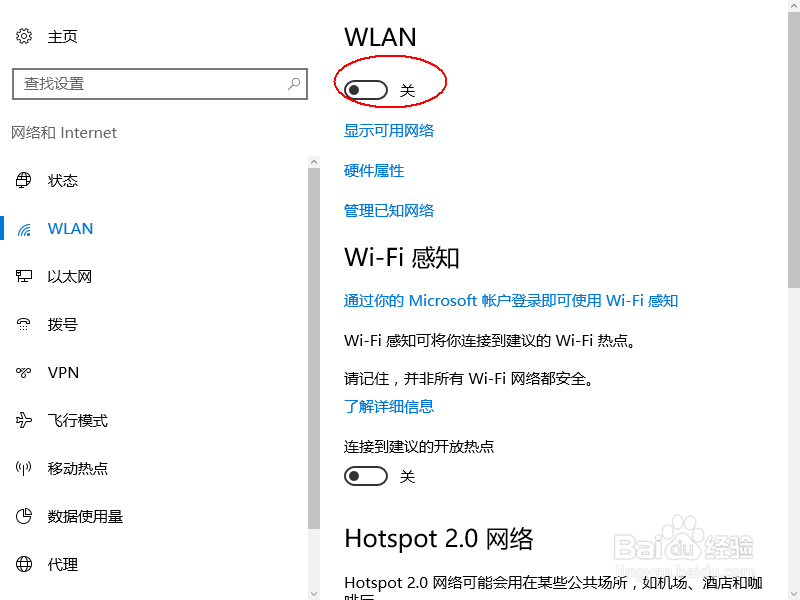
6、现在就打开了无线网开关,点击连接网路就可以了
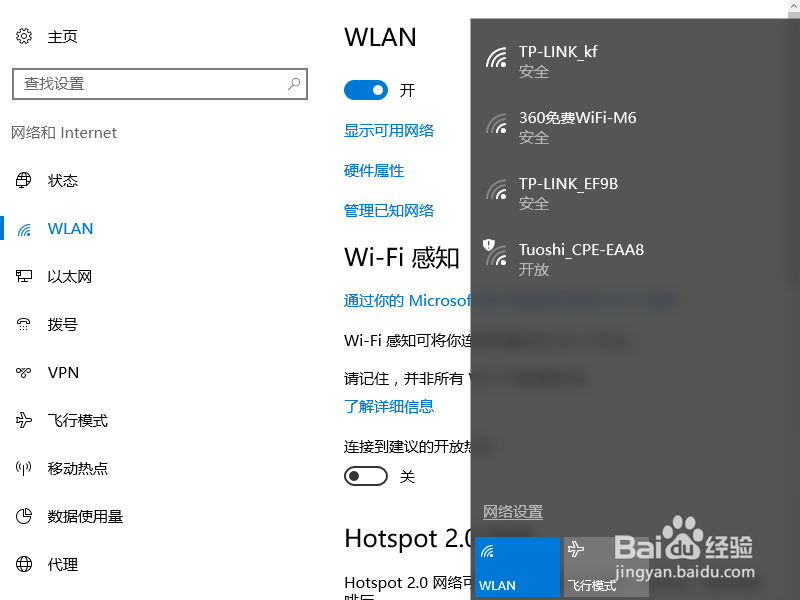
7、设置完成,成功的连接上了无线网络
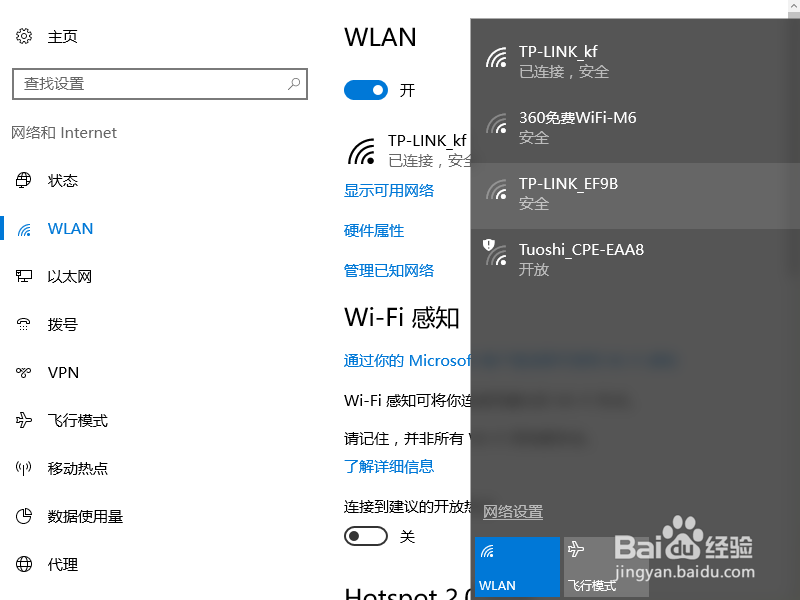
8、本经验只供参考,如有不足,还请见谅,如果有什么疑问请在下边留言,及时给你解答。。。